Avec les Automatisations Notion, vous pouvez configurer des flux de travail qui envoient des e-mails automatiquement en fonction de déclencheurs spécifiques. Dans ce guide, nous allons vous montrer comment créer une automatisation d’e-mail simple pour une plateforme de support client. Notre objectif ? S’assurer que les créateurs de tickets reçoivent un e-mail de confirmation avec l’ID unique de leur ticket.
Ce que vous apprendrez :
- Des instructions étape par étape pour configurer un flux de travail d’e-mail automatisé dans Notion.
- Comment utiliser les formules Notion pour personnaliser le contenu des e-mails.
- Bonus : Un modèle Notion gratuit à dupliquer et à utiliser immédiatement.
- Une introduction à Slap , un outil qui vous permet de gérer les fils d’e-mails directement dans Notion.
Plongeons-y !
Configurer une automatisation d’e-mail dans Notion
Avant de commencer, voici quelques points à noter :
- Gmail requis : Actuellement, les Automatisations Notion ne fonctionnent qu’avec les comptes Gmail.
- Plan payant requis : La configuration d’une Automatisation Notion pour envoyer des e-mails nécessite un plan payant Notion.
Prêt ? Commencez par dupliquer notre modèle Notion gratuit et suivez les étapes ci-dessous pour le personnaliser selon vos besoins.
N’oubliez pas que, dans cet exemple, nous nous concentrerons sur un système de support construit dans Notion. Notre objectif est d’envoyer automatiquement un e-mail pour informer le créateur du ticket que nous avons reçu sa demande et de partager l’ID du ticket avec lui.
Étape 1 : Créer une nouvelle automatisation
Depuis votre base de données de tickets, naviguez vers le menu d’automatisation (coin supérieur droit) et sélectionnez Nouvelle automatisation.
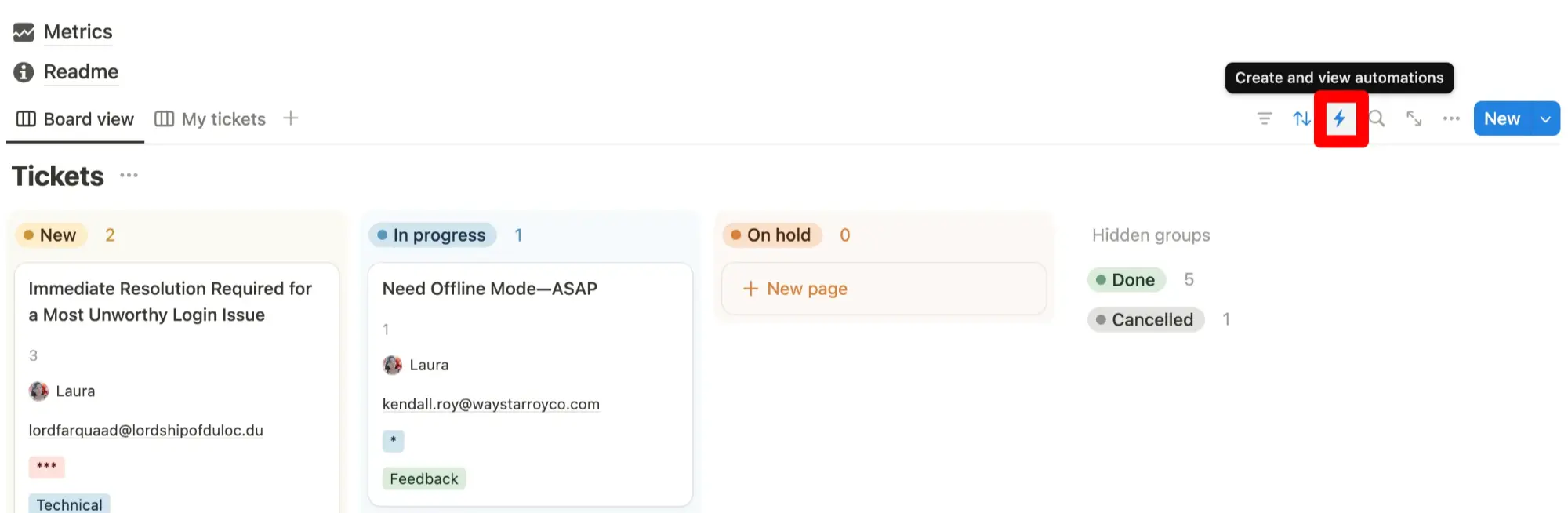
Étape 2 : Nommer votre automatisation
Donnez à votre automatisation un nom clair et descriptif. Cela vous aidera à gérer plusieurs automatisations à l’avenir. Par exemple, nommez celle-ci : Envoyer un e-mail de confirmation lors de la réception d’un ticket.
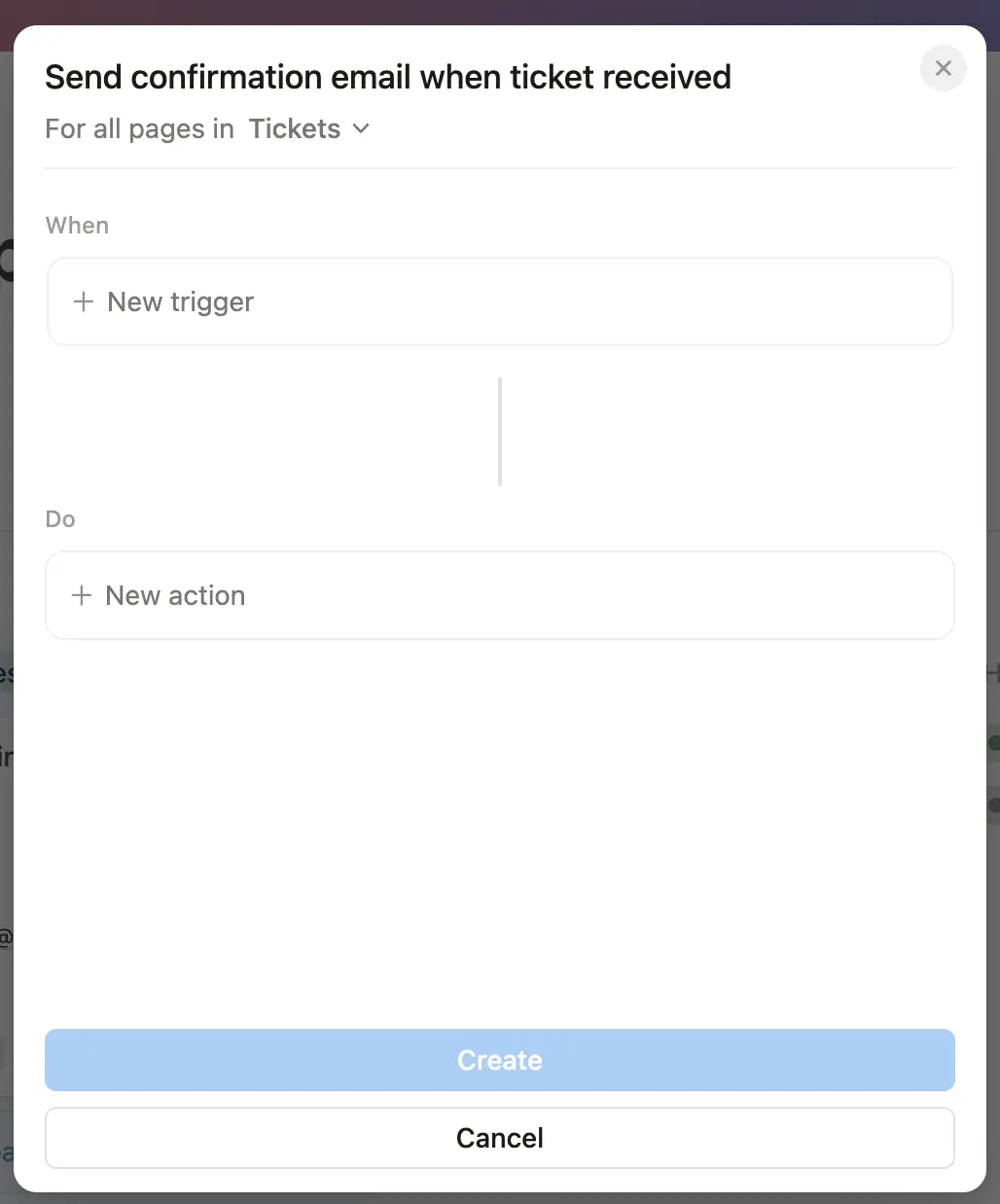
Étape 3 : Choisir la portée
Décidez si l’automatisation doit s’appliquer à toutes les pages de la base de données ou seulement à un sous-ensemble. Utilisez une vue filtrée si nécessaire. Pour cet exemple, nous appliquerons l’automatisation à tous les tickets, je conserverai donc la valeur par défaut Pour toutes les pages dans Tickets (Base de données entière).
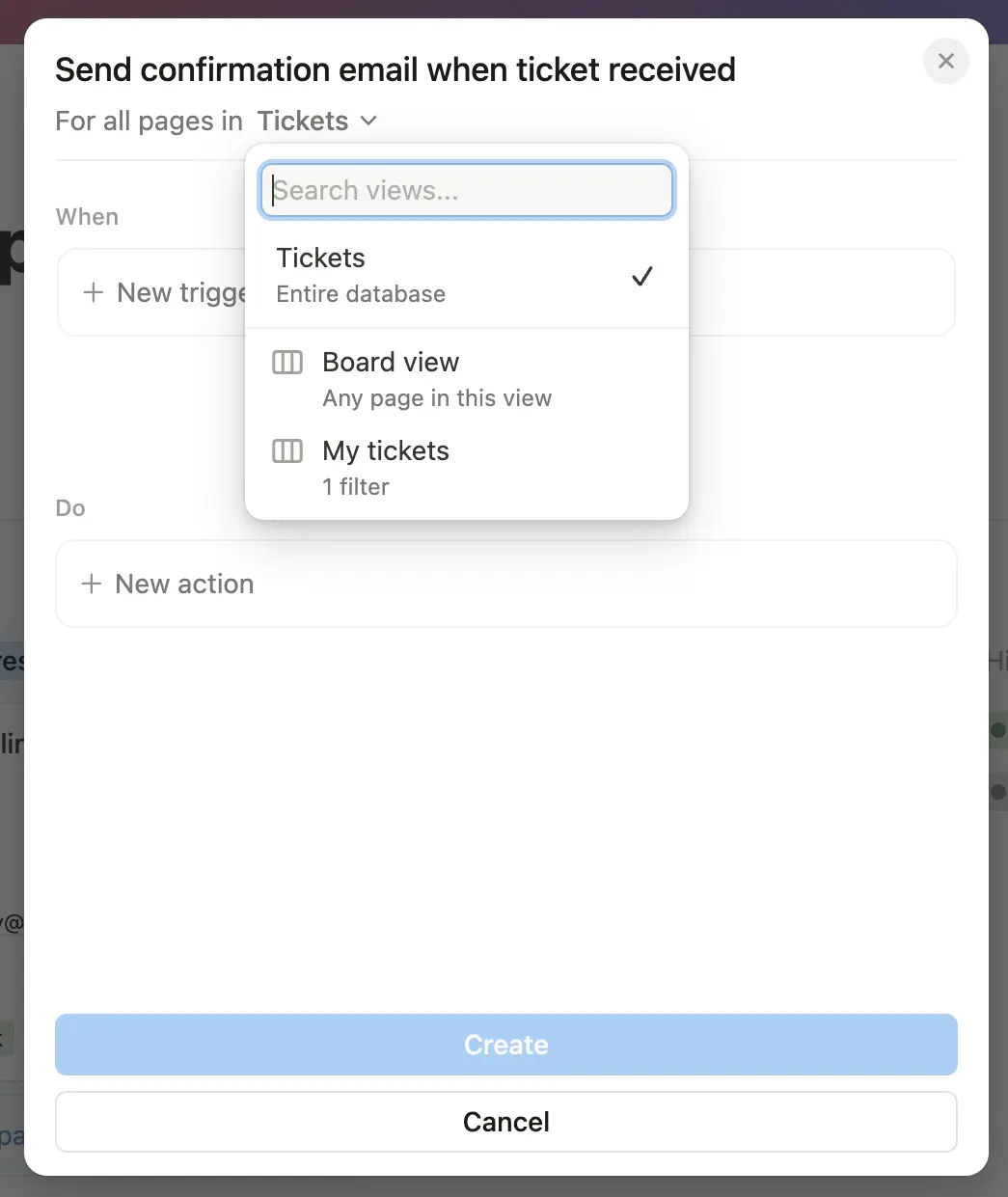
Étape 4 : Définir le déclencheur
Les déclencheurs déterminent quand l’automatisation s’exécutera. Pour cette configuration, sélectionnez Lorsqu’une page est créée pour envoyer un e-mail de confirmation chaque fois qu’un nouveau ticket est ajouté.
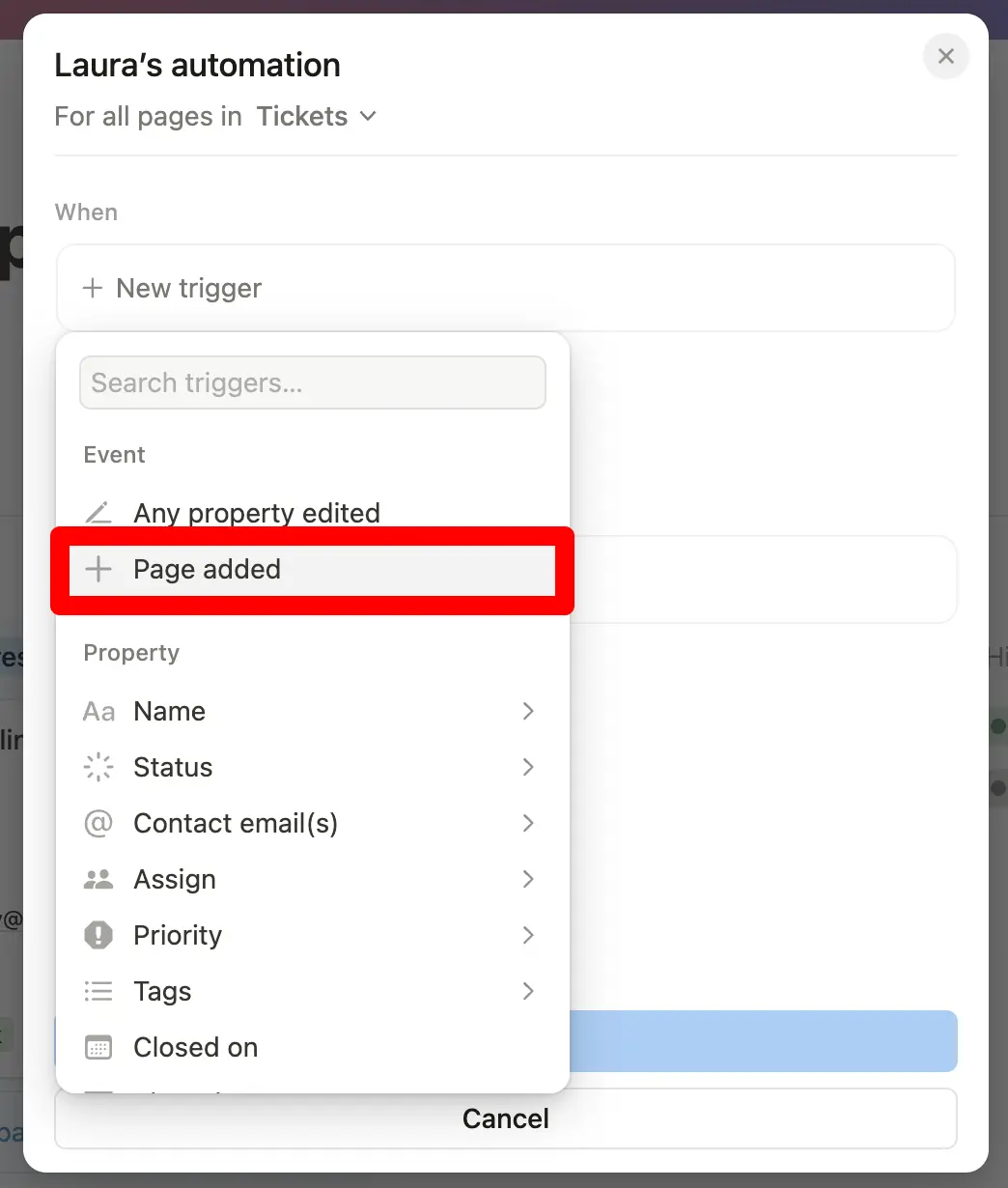
Étape 5 : Configurer l’action
L’action dans ce cas est Envoyer un e-mail à. La première fois que vous configurez cela, Notion demandera une autorisation Gmail. Vous pouvez connecter plusieurs boîtes aux lettres et en choisir une par automatisation.
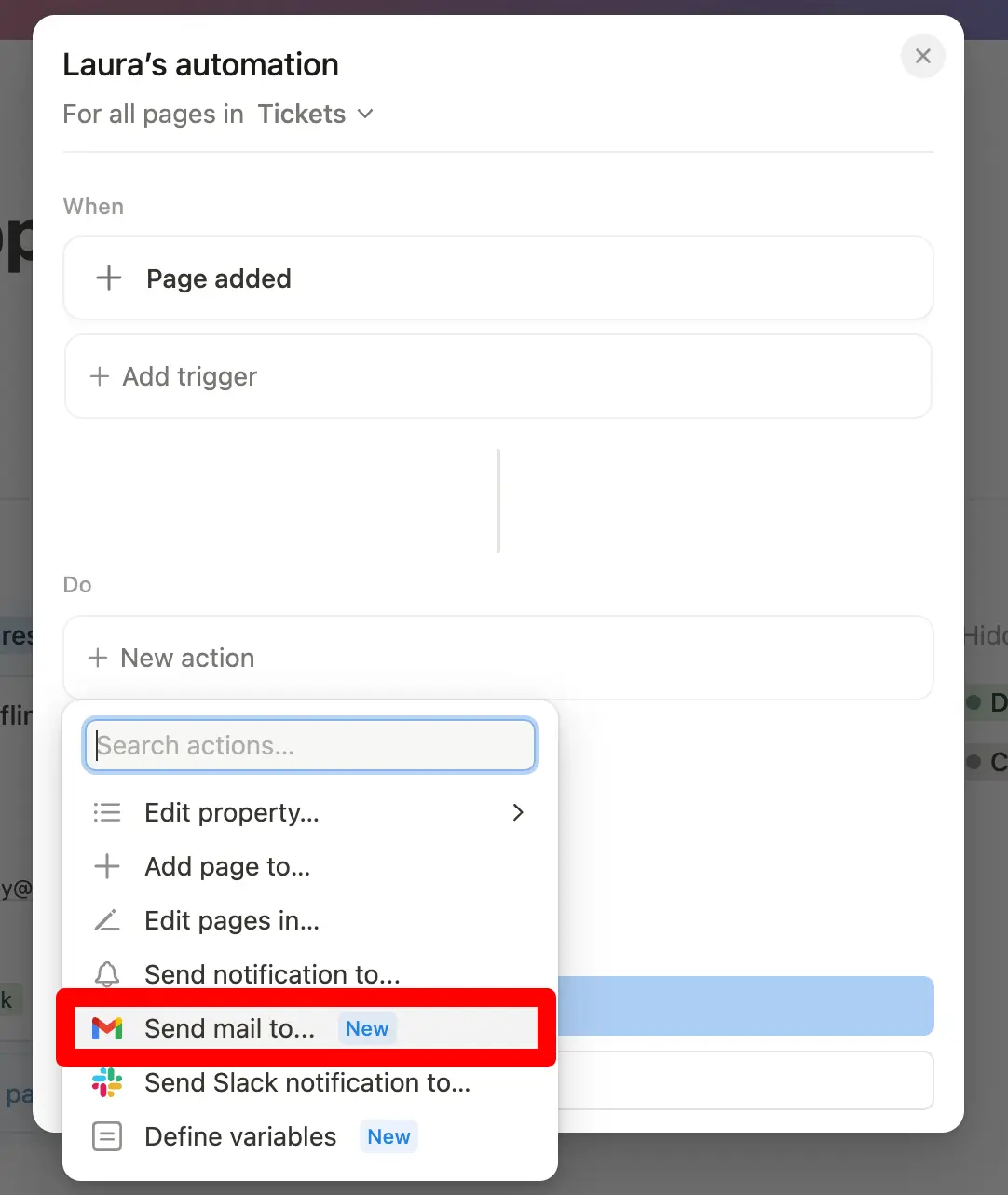
Étape 6 : Configurer l’e-mail
Définir le destinataire :
Selon votre flux de travail, le destinataire peut être :
- Créateur de page : Pour les tickets créés directement dans la base de données ou via un formulaire Notion accessible aux membres de votre espace de travail Notion.
- Propriété e-mail : Si vous collectez l’adresse e-mail via un formulaire Notion ou utilisez un outil comme Slap pour créer automatiquement des tickets à partir d’e-mails entrants.
Pour ce guide, nous utiliserons la propriété Email qui contient l’adresse e-mail de l’expéditeur.
Conseil de pro : Ajoutez-vous en CCI initialement pour vous assurer que l’automatisation fonctionne comme prévu.
Définir l’objet :
Vous pouvez simplement ajouter un texte statique prédéfini ou utiliser une formule Notion pour inclure des informations dynamiques. Par exemple, dans cet exemple, j’ai ajouté l’ID du ticket dans l’objet de l’e-mail :
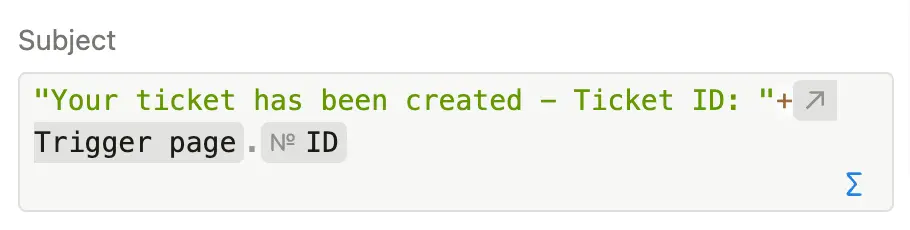
Psst : Si vous voulez savoir comment générer automatiquement un ID unique pour votre ticket, jetez un œil à ce post .
Définir le corps :
De même, vous pouvez personnaliser le contenu de l’e-mail avec une formule :
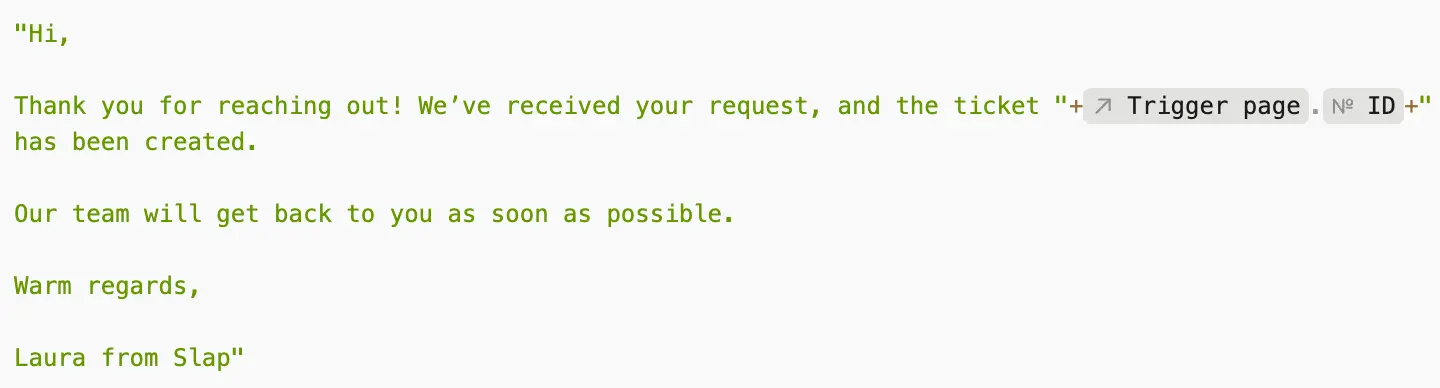
Paramètres optionnels :
- Nom de l’expéditeur : Personnalisez le nom d’affichage (par exemple, “Laura de Slap”).
- Adresse de réponse : Laissez vide pour utiliser l’e-mail de l’expéditeur ou spécifiez une autre adresse.
Lorsque vous avez terminé, cliquez sur Créer, et testez l’automatisation pour vous assurer qu’elle fonctionne.
Envoyer des e-mails manuellement depuis Notion
Les e-mails automatisés sont excellents pour les confirmations, mais qu’en est-il de la communication continue ? Si votre équipe de support doit répondre directement aux requêtes des utilisateurs, l’automatisation ne suffira pas.
C’est là qu’intervient Slap . Slap intègre Gmail à Notion, vous permettant de :
- Transformer les fils d’e-mails en pages Notion.
- Répondre directement depuis Notion sans changer d’outil.
- Synchroniser automatiquement les e-mails en temps réel.
Cela facilite la gestion des demandes de support externes ou même l’utilisation de Notion comme un CRM entièrement fonctionnel.
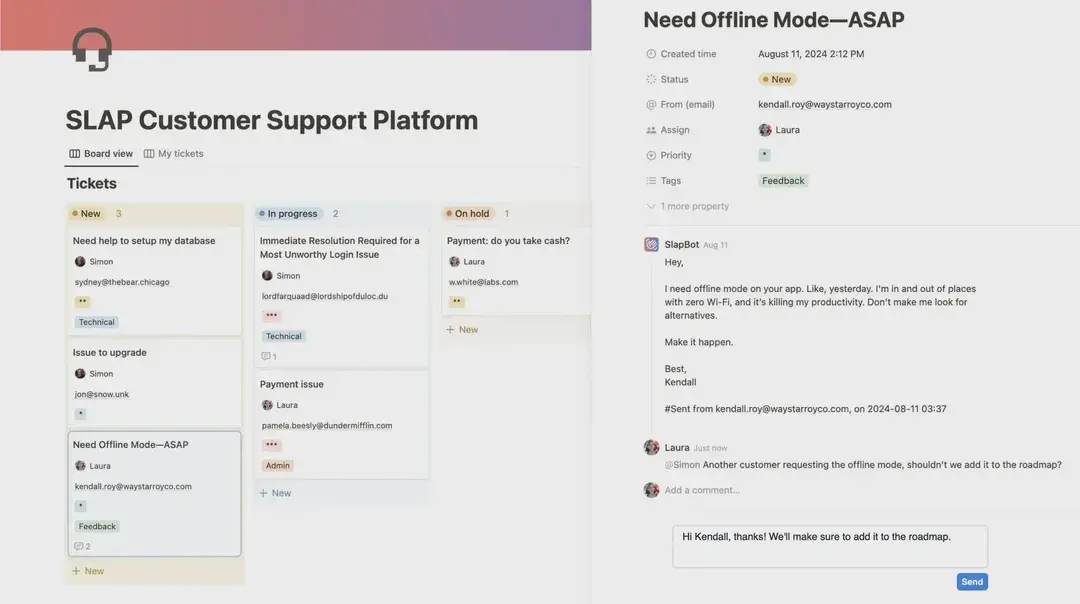
Conclusion
Avec les Automatisations Notion, vous pouvez rationaliser les flux de travail comme l’envoi de confirmations de tickets. Des outils comme Slap vont plus loin en centralisant votre communication par e-mail au sein de Notion, ce qui en fait un outil encore plus puissant pour votre entreprise.
Prêt à essayer ?
- Dupliquez le modèle gratuit pour commencer à automatiser les e-mails dès aujourd’hui.
- Découvrez Slap pour simplifier votre gestion des e-mails.
Des questions ou des commentaires ? J’aimerais avoir de vos nouvelles—envoyez-moi un e-mail à laura@getslap.co .